win10进入不了安全模式怎么办 win10进不来安全模式修复方法
更新时间:2023-07-19 14:40:53作者:runxin
当运行中的win10电脑出现病毒入侵而导致无法正常启动时,我们可以进入微软系统的安全模式来进行病毒查杀,可是近日有用户在win10系统开机的过程中,想要进入安全模式时却总是进不去,对此win10进入不了安全模式怎么办呢?以下就是小编教大家的win10进不来安全模式修复方法。
具体方法:
1、打开电脑桌面“win+R”调出“运行”窗口。
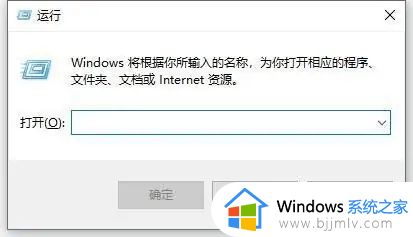
2、输入“msconfig”命令进入系统配置策略界面。
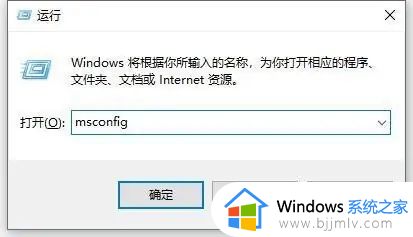
3、在“系统配置”界面,点击“引导”,勾选“安全引导”和“最小化”,点击“确定”。
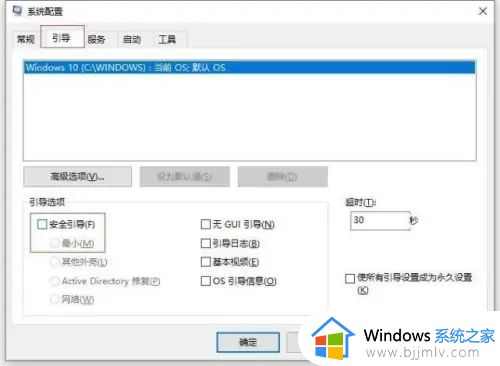
4、弹窗点击重启,即可进入引导模式,选择“启用安全模式"进入即可。
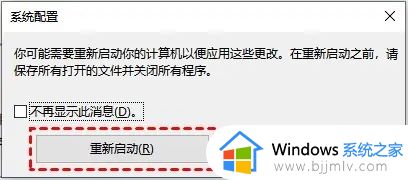
本文就是小编给大家带来的win10进不来安全模式修复方法了,有遇到相同问题的用户可参考本文中介绍的步骤来进行修复,希望能够对大家有所帮助。
win10进入不了安全模式怎么办 win10进不来安全模式修复方法相关教程
- win10安全模式进不去怎么办 win10无法进入安全模式如何修复
- win10进不去安全模式怎么解决 win10安全模式进不了怎么办
- win10进入安全模式启动怎么操作 win10进入安全模式的办法
- win10启动进入安全模式的方法 win10开机时怎么进入安全模式
- 戴尔win10进安全模式操作方法 戴尔win10安全模式怎么进入
- win10怎么进入安全模式 win10进入安全模式按键是什么
- win10安全模式无法进入桌面怎么办 win10安全模式进入不了桌面最佳解决方法
- 惠普安全模式怎么进入win10 惠普win10如何进入安全模式
- win10开机时安全模式怎么进入 win10如何开机时进入安全模式
- win10安全模式怎么进 win10进入安全模式的方法
- win10如何看是否激活成功?怎么看win10是否激活状态
- win10怎么调语言设置 win10语言设置教程
- win10如何开启数据执行保护模式 win10怎么打开数据执行保护功能
- windows10怎么改文件属性 win10如何修改文件属性
- win10网络适配器驱动未检测到怎么办 win10未检测网络适配器的驱动程序处理方法
- win10的快速启动关闭设置方法 win10系统的快速启动怎么关闭
热门推荐
win10系统教程推荐
- 1 windows10怎么改名字 如何更改Windows10用户名
- 2 win10如何扩大c盘容量 win10怎么扩大c盘空间
- 3 windows10怎么改壁纸 更改win10桌面背景的步骤
- 4 win10显示扬声器未接入设备怎么办 win10电脑显示扬声器未接入处理方法
- 5 win10新建文件夹不见了怎么办 win10系统新建文件夹没有处理方法
- 6 windows10怎么不让电脑锁屏 win10系统如何彻底关掉自动锁屏
- 7 win10无线投屏搜索不到电视怎么办 win10无线投屏搜索不到电视如何处理
- 8 win10怎么备份磁盘的所有东西?win10如何备份磁盘文件数据
- 9 win10怎么把麦克风声音调大 win10如何把麦克风音量调大
- 10 win10看硬盘信息怎么查询 win10在哪里看硬盘信息
win10系统推荐